
លោហបមតេយ្យ វាប្រហែលជាសមាសធាតុសំខាន់បំផុតនៃឧបករណ៍កុំព្យូទ័រណាមួយ។ គ្មានអ្វីប្លែកទេដែលវាត្រូវបានគេហៅថាជាមាតា។ វាភ្ជាប់ឧបករណ៍កុំព្យួទ័រទាំងអស់គ្រឿងកុំព្យូទ័រនិងឧបករណ៍។ ចំពោះប្រតិបត្តិការដែលមានស្ថេរភាពនៃសមាសធាតុទាំងអស់អ្នកត្រូវតែតំឡើងសម្រាប់អ្នកបើកបរ។ នេះរួមបញ្ចូលទាំងកម្មវិធីសម្រាប់កំពង់ផែសម្រាប់បន្ទះឈីបអូឌីយ៉ូនិងវីដេអូចម្រុះ។ ល។ ប៉ុន្តែនៅក្នុងប្រជាជនសូហ្វវែរសម្រាប់ឧបករណ៍ទាំងអស់នេះវាជាទម្លាប់ក្នុងការធ្វើឱ្យមានលក្ខណៈទូទៅហើយហៅតែអ្នកបើកបរសម្រាប់ motherboard ។ នៅក្នុងអត្ថបទនេះយើងនឹងជួយម្ចាស់មាតុភាពរបស់ក្រុមហ៊ុន Asrock ក្នុងការស្វែងរកកម្មវិធីដែលចាំបាច់។
វិធីស្វែងរកអ្នកបើកបរសម្រាប់ Mothboard Asrock
រកមើលទាញយកនិងតំឡើងកម្មវិធីបញ្ជាសម្រាប់ឧបករណ៍កុំព្យួទ័រណាមួយតាមវិធីជាច្រើន។ motherboard មិនមានករណីលើកលែងនោះទេ។ យើងផ្តល់ជូនអ្នកនូវដំបូន្មានជាក់ស្តែងជាច្រើនដែលនឹងជួយអ្នកក្នុងបញ្ហានេះ។វិធីទី 1: គេហទំព័រផ្លូវការប្រតិកម្ម
- ចូលទៅកាន់ទំព័រផ្លូវការនៃកម្មវិធីផ្ទុកកម្មវិធី។
- ដំបូងអ្នកត្រូវស្វែងរកគំរូនៃ motherboard របស់អ្នក។ អ្នកអាចស្វែងយល់បន្ថែមអំពីរឿងនេះពីអត្ថបទពិសេសមួយដែលចេញផ្សាយដោយក្រុមហ៊ុនខ្លួនវាផ្ទាល់។
- ឥឡូវអ្នកត្រូវបញ្ចូលគំរូរបស់អ្នកនៅក្នុងប្រអប់ស្វែងរកហើយចុចប៊ូតុងស្វែងរក។
- ឧទាហរណ៍ឧទាហរណ៍ម៉ូដែល M3N78D FX ។ ការបញ្ចូលឈ្មោះនេះក្នុងវាលហើយចុចប៊ូតុងស្វែងរកយើងនឹងឃើញលទ្ធផលនៅខាងក្រោមនៅលើទំព័រ។ ចុចលើឈ្មោះគំរូនៃ motherboard ។
- អ្នកនឹងធ្លាក់នៅលើទំព័រជាមួយនឹងការពិពណ៌នានិងជាក់លាក់នៃ motherboard នេះ។ យើងកំពុងស្វែងរកទំព័រផ្ទាំង "គាំទ្រ" ហើយចុចលើវា។
- នៅក្នុងម៉ឺនុយរងដែលលេចឡើងអ្នកត្រូវតែជ្រើសរើសផ្នែក "ទាញយក" ។
- បន្ទាប់អ្នកត្រូវការជ្រើសរើសប្រព័ន្ធប្រតិបត្តិការដែលបានតំឡើងនៅលើកុំព្យូទ័រឬកុំព្យូទ័រយួរដៃរបស់អ្នក។
- ជាលទ្ធផលអ្នកនឹងឃើញបញ្ជីនៃឧបករណ៍ប្រើប្រាស់ទាំងអស់និងអ្នកបើកបរដែលចាំបាច់សម្រាប់ការងារមានស្ថេរភាពនៃ motherboard របស់អ្នក។ ដើម្បីចាប់ផ្តើមទាញយកអ្នកត្រូវតែជ្រើសរើសហើយចុចលើតំបន់ដែលត្រូវការផ្ទុយពីកម្មវិធីដែលអ្នកចង់បាន។
- លើសពីនេះទៀតអ្នកអាចជ្រើសរើសគំរូរបស់ Mothboard របស់អ្នកពីបញ្ជីទូទៅចុចលើប៊ូតុងទាញយក "បង្ហាញម៉ូដែលទាំងអស់" នៅលើទំព័រទាញយក។ សម្រាប់ភាពងាយស្រួលរបស់អ្នកប្រើប្រាស់រាល់ឧបករណ៍ទាំងអស់ត្រូវបានបែងចែកជាក្រុមនៅលើឧបករណ៍ភ្ជាប់និងបន្ទះឈីប។
- ដូចគ្នានេះផងដែរគំរូ motherboard របស់វាអាចរកបាននៅលើទំព័រទាញយកដូចគ្នាដោយប្រើប្រភេទផលិតផលនៃម៉ឺនុយទម្លាក់ចុះ "ភ្ជាប់," ភ្ជាប់ "និង" ផលិតផល "និង" ផលិតផល "។
- បញ្ចូលប៉ារ៉ាម៉ែត្រស្វែងរកចាំបាច់ហើយចុចប៊ូតុងដែលត្រូវគ្នា។ ទំព័រដែលមានការពិពណ៌នាផលិតផលបើក។ អ្នកត្រូវតែចុចប៊ូតុង "ទាញយក" ដែលមានទីតាំងនៅខាងឆ្វេងក្នុងម៉ឺនុយ។
- ឥឡូវជ្រើសរើសប្រព័ន្ធប្រតិបត្តិការដោយមានការភ្នាល់ពីបញ្ជីដែលបានស្នើសុំ។
- អ្នកនឹងឃើញតារាងមួយដែលមានឈ្មោះរបស់អ្នកបើកបរការពិពណ៌នាកាលបរិច្ឆេទនៃការបញ្ចេញទំហំទំហំនិងតំណភ្ជាប់ដើម្បីទាញយកឈ្មោះនៃតំបន់។ ទាបខាងក្រោមនឹងមានឧបករណ៍ប្រើប្រាស់ទាំងអស់ដែលមានប្រយោជន៍សម្រាប់ motherboard របស់អ្នក។


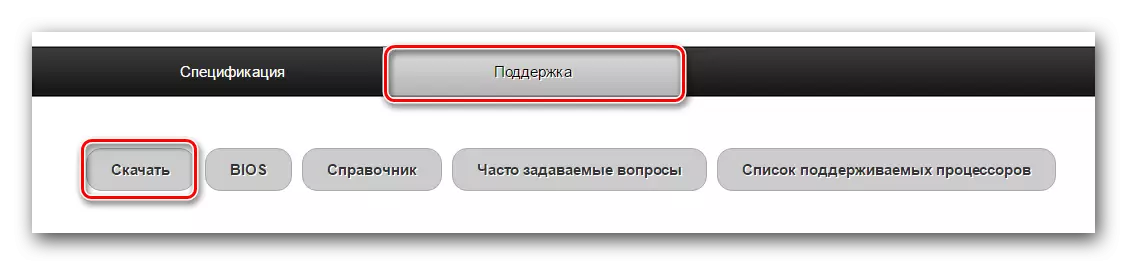
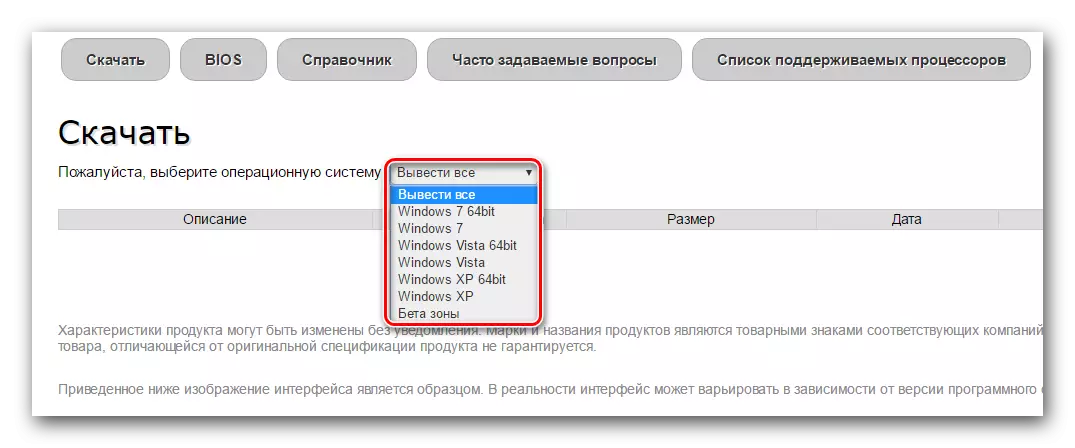
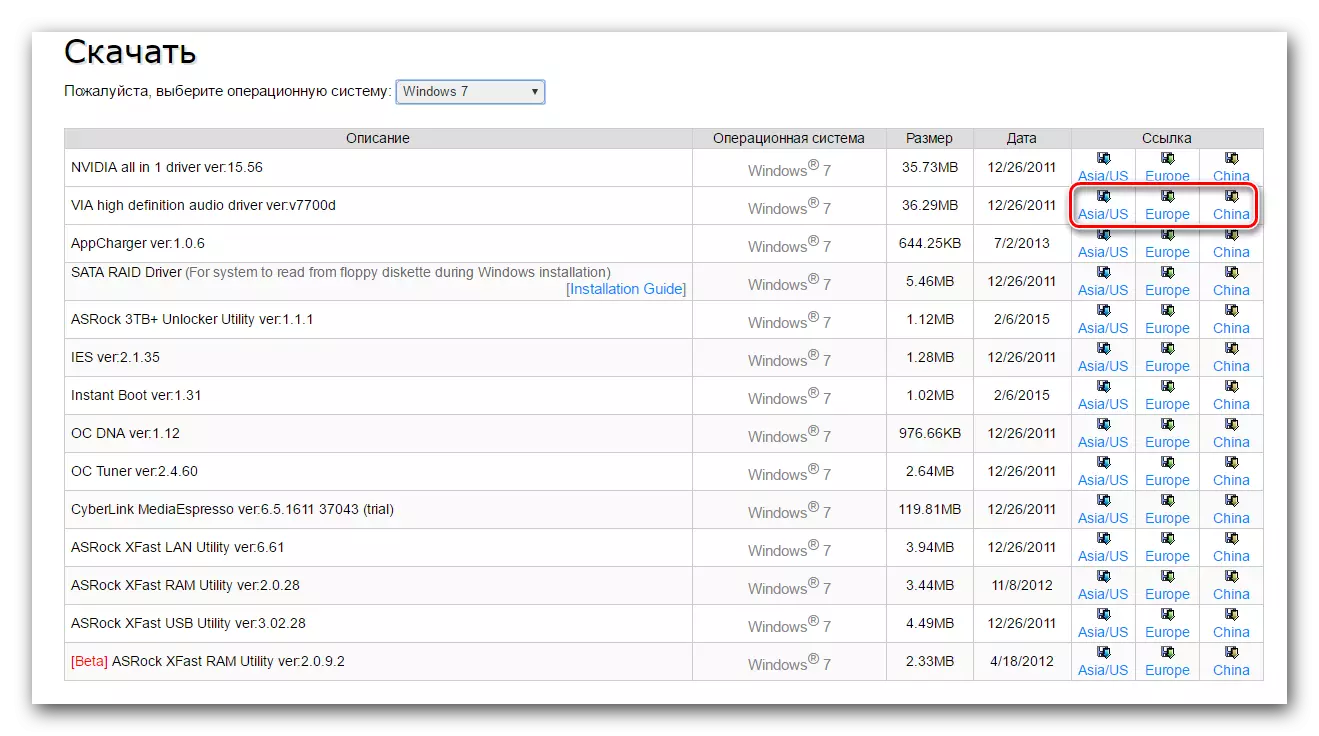



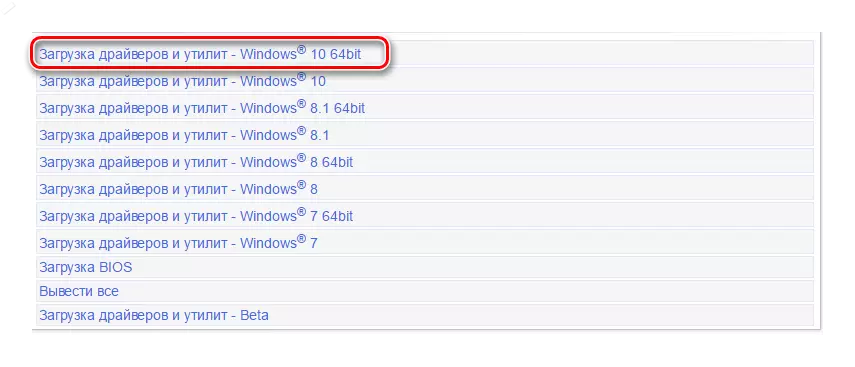
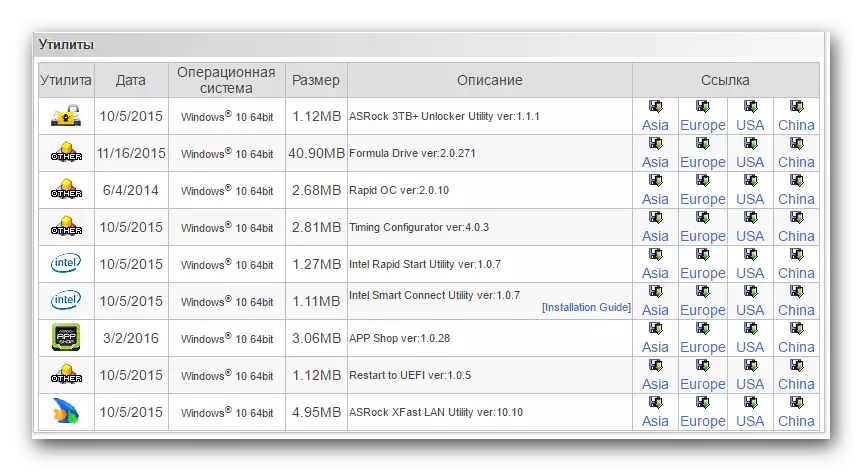
អ្នកអាចទាញយកតែកម្មវិធីបញ្ជាឬឧបករណ៍ប្រើប្រាស់ដែលចាំបាច់ហើយដំឡើងវានៅលើកុំព្យូទ័រឬកុំព្យូទ័រយួរដៃរបស់អ្នកតាមរបៀបដូចគ្នានឹងកម្មវិធីផ្សេងទៀតដែរ។
វិធីទី 2: កម្មវិធី Asrock ពិសេស
ដើម្បីរកមើលទាញយកនិងតំឡើងកម្មវិធីសម្រាប់ motherboard របស់អ្នកអ្នកអាចប្រើឧបករណ៍ប្រើប្រាស់ពិសេសដែលបានអភិវឌ្ឍដោយក្រុមហ៊ុនខ្លួនវាផ្ទាល់។ នីតិវិធីសម្រាប់សកម្មភាពគឺ:
- ចូលទៅកាន់ទំព័រទាញយកកម្មវិធី។
- ខាងក្រោមនេះជាផ្នែក "ទាញយក" ហើយចុចប៊ូតុងចាប់ផ្ដើមដែលត្រូវគ្នាដែលមានទីតាំងនៅទល់មុខកំណែកម្មវិធីនិងទំហំរបស់វា។
- កំពុងផ្ទុកប័ណ្ណសារនឹងចាប់ផ្តើម។ នៅចុងបញ្ចប់នៃការទាញយកអ្នកត្រូវតែដកស្រង់មាតិការបស់ប័ណ្ណសារ។ វាមានឯកសារតែមួយ "AppshopeP" ។ ដំណើរការវា។
- បើចាំបាច់បញ្ជាក់ពីការដាក់ឱ្យដំណើរការឯកសារដោយចុចប៊ូតុង "រត់" ។
- បង្អួចដំឡើងកម្មវិធីបើក។ ដើម្បីបន្តចុចប៊ូតុង "បន្ទាប់" ។
- ជំហានបន្ទាប់គឺជម្រើសនៃទំហំដើម្បីដំឡើងកម្មវិធី។ អ្នកអាចទុកវាតាមលំនាំដើមឬផ្លាស់ប្តូរដោយចុចប៊ូតុង "រកមើល" ហើយជ្រើសរើសទីតាំងដែលត្រូវការ។ អ្នកក៏អាចបញ្ចូលផ្លូវរបស់អ្នកទៅខ្សែអក្សរដែលសមស្រប។ នៅពេលអ្នកកំណត់ជាមួយនឹងជម្រើសនៃទីតាំងតំឡើងចុចប៊ូតុង "បន្ទាប់" ។
- នៅបង្អួចបន្ទាប់ជ្រើសឈ្មោះថតឯកសារដែលត្រូវបន្ថែមទៅក្នុងម៉ឺនុយចាប់ផ្តើម។ អ្នកអាចទុកឱ្យវាលនេះមិនផ្លាស់ប្តូរ។ ចុចប៊ូតុង "បន្ទាប់" ។
- នៅក្នុងបង្អួចចុងក្រោយពិនិត្យមើលទិន្នន័យទាំងអស់។ ប្រសិនបើអ្វីៗទាំងអស់ត្រូវបានបញ្ជាក់ឱ្យបានត្រឹមត្រូវចុចប៊ូតុង "តំឡើង" ។
- ដំណើរការតំឡើងកម្មវិធីនឹងចាប់ផ្តើម។ នៅចុងបញ្ចប់នៃដំណើរការអ្នកនឹងឃើញបង្អួចចុងក្រោយជាមួយនឹងសារអំពីភារកិច្ចដែលទទួលបានជោគជ័យ។ ដើម្បីបញ្ចប់ចុចប៊ូតុង "បញ្ចប់" ។
- ដំណើរការនៃការទាញយកនិងធ្វើបច្ចុប្បន្នភាពកម្មវិធីបញ្ជាដោយប្រើកម្មវិធីនេះគឺសាមញ្ញណាស់ហើយជង់តាមព្យញ្ជនៈក្នុង 4 ជំហាន។ ក្រុមហ៊ុន Asrock បានចេញសេចក្តីណែនាំលម្អិតសម្រាប់ធ្វើបច្ចុប្បន្នភាពនិងតំឡើងកម្មវិធីបញ្ជានៅលើទំព័រផ្លូវការនៃកម្មវិធី។



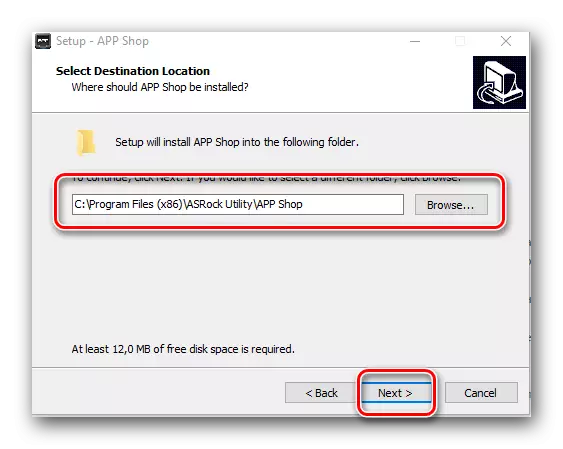
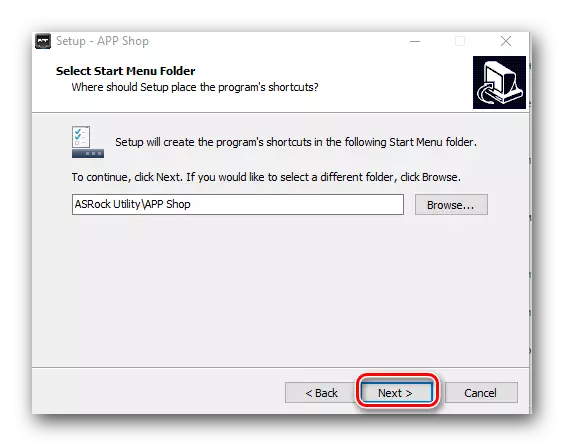


វិធីទី 3: កម្មវិធីទូទៅសម្រាប់ធ្វើបច្ចុប្បន្នភាពកម្មវិធីបញ្ជា
វិធីសាស្រ្តនេះគឺជារឿងធម្មតាក្នុងការតំឡើងកម្មវិធីបញ្ជាណាមួយសម្រាប់កុំព្យូទ័រឬកុំព្យូទ័រយួរដៃរបស់អ្នក។ ការពិពណ៌នាអំពីកម្មវិធីបែបនេះនៅលើគេហទំព័ររបស់យើងត្រូវបានឧទ្ទិសដល់អត្ថបទដាច់ដោយឡែកមួយ។ ដូច្នេះយើងនឹងមិនផ្តាច់ដំណើរការនេះម្តងទៀតទេ។មេរៀន: កម្មវិធីល្អបំផុតសម្រាប់ដំឡើងកម្មវិធីបញ្ជា
យើងសូមផ្តល់អនុសាសន៍ឱ្យប្រើអ្នកតំណាងដែលមានប្រជាប្រិយបំផុតនៃកម្មវិធីបែបនេះ - ដំណោះស្រាយឃ្លាំងសម្ងាត់។ វិធីស្វែងរកទាញយកនិងតំឡើងកម្មវិធីបញ្ជាជាមួយឧបករណ៍ប្រើប្រាស់នេះបានប្រាប់ក្នុងមេរៀនពិសេស។
មេរៀន: វិធីធ្វើបច្ចុប្បន្នភាពកម្មវិធីបញ្ជានៅលើកុំព្យួទ័រដោយប្រើដំណោះស្រាយឃ្លាំងសម្ងាត់
វិធីទី 4: ស្វែងរកអ្នកបើកបរតាមលេខសម្គាល់
វិធីសាស្រ្តនេះប្រហែលជាពិបាកបំផុត។ ដើម្បីប្រើវាអ្នកត្រូវដឹងពីអត្តសញ្ញាណប័ណ្ណរបស់ឧបករណ៍និងឧបករណ៍នីមួយៗដែលអ្នកចង់រកនិងទាញយកកម្មវិធីបញ្ជា។ វិធីស្វែងរកអត្តសញ្ញាណប័ណ្ណនិងអ្វីដែលត្រូវធ្វើបន្ទាប់អ្នកអាចរៀនពីអត្ថបទរបស់យើង។
មេរៀន: ស្វែងរកអ្នកបើកបរដោយអត្តសញ្ញាណប័ណ្ណ
សូមកត់សម្គាល់ថានៅពេលដំឡើងប្រព័ន្ធប្រតិបត្តិការអ្នកបើកបរភាគច្រើនសម្រាប់ឧបករណ៍ motherboard ត្រូវបានតំឡើងដោយស្វ័យប្រវត្តិ។ ប៉ុន្តែទាំងនេះគឺជាកម្មវិធីបញ្ជាទូទៅពីមូលដ្ឋានទិន្នន័យវីនដូ។ សម្រាប់ស្ថេរភាពនិងការអនុវត្តអតិបរមាវាត្រូវបានផ្ដល់អនុសាសន៍យ៉ាងខ្លាំងក្នុងការតំឡើងកម្មវិធីដើមជាពិសេសសម្រាប់ឧបករណ៍របស់អ្នក។ ជាញឹកញាប់ណាស់មនុស្សភ្លេចអំពីវាឬមិនអើពើនឹងការពិតនេះដែលដឹកនាំដោយតែការពិតដែលថាឧបករណ៍ទាំងអស់ត្រូវបានកំណត់នៅក្នុងកម្មវិធីគ្រប់គ្រងឧបករណ៍។
